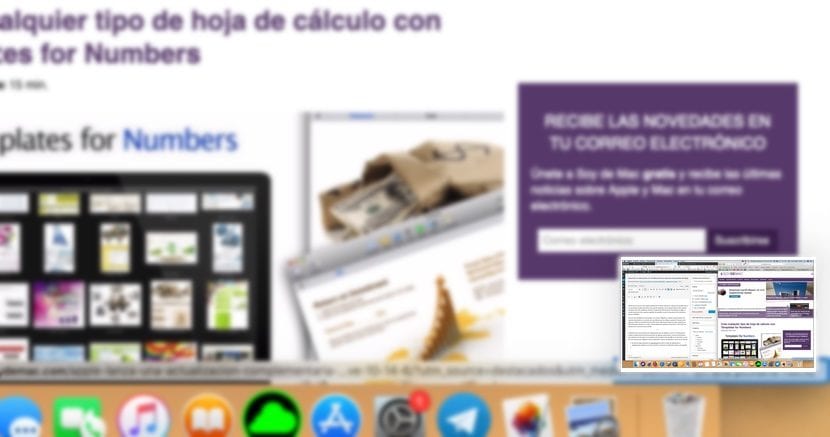
Przez kilka lat Apple wdrażał ten sam system zrzutów ekranu, który był już w iOS, pokazując małą miniaturę w dolnym rogu zrzutu, który zrobiliśmy. Klikając na nią, możemy ją bezpośrednio edytować lub udostępniać. Problem na Macu polega na tym, że robimy kilka zrzutów ekranu z rzędu, ponieważ podgląd miniatury jest dublowany.
Dla tych z nas, którzy piszą o technologii i są zmuszeni do robienia dużej liczby zrzutów ekranu, staje się to problemem zmusza nas do rozłożenia czasu między ujęciami, przestań odtwarzać wideo (jeśli przechwycenia pochodzą stamtąd) lub uruchom je w Photoshopie, aby usunąć ten ślad. Na szczęście w bardzo prosty sposób możemy wyłączyć podgląd miniatur.
W przeciwieństwie do innych opcji konfiguracyjnych, które zmuszają nas do uciekania się do terminala w celu wprowadzenia zmian w działaniu niektórych aplikacji lub usług systemowych, aby wyłączyć podgląd miniatur zrzutów ekranu, nie jest to konieczne, ponieważ musimy iść tylko do Aplikacja Screen Capture i wprowadź jej ustawienia.

- Najpierw kliknij Launchpad, aby otworzyć szufladę aplikacji, a następnie kliknij Inne, gdzie znajduje się aplikacja. Zrzut ekranu. Lub możemy nacisnąć kombinację klawiszy Command + Shift + 5.
- ZA pływający pasek gdzie są różne opcje, które oferuje nam macOS podczas robienia zrzutów ekranu.
- Następnie kliknij Opcje iw wyświetlonym polu rozwijanym musimy odznaczyć to pole Pokaż pływającą miniaturę.
Po wyłączeniu tej opcji będziemy mogli wykonać dowolną liczbę zrzutów ekranu z rzędu bez pokazanej w nich miniatury tego samego. Jedyną wadą jest to, że będziemy mogli szybko uzyskać dostęp do zrzutu ekranu, klikając go, aby sprawdzić, czy dostosowuje się do naszych wymagań.
Bardzo przydatny post, coś tak prostego sprawiło, że mój dzień stał się czymś wspaniałym !!